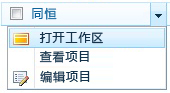注意: 我们希望能够尽快以你的语言为你提供最新的帮助内容。 本页面是自动翻译的,可能包含语法错误或不准确之处。我们的目的是使此内容能对你有所帮助。可以在本页面底部告诉我们此信息是否对你有帮助吗? 请在此处查看本文的 英文版本 以便参考。
注意: 如果您遇到问题,显示客户数据的详细信息,或请注意有关客户或产品的详细信息的信息处于隐藏状态,请刷新浏览器中进行显示的详细信息。
与Microsoft SharePoint 和 SAP 的 Duet Enterprise,您可以查看和更新有关您在协作工作区中的销售联系人的信息。销售联系人信息在 Duet 中所做的更改存储在 SAP,以便他们可以向 Duet 和 SAP 具有适当权限的用户。
您还可以在脱机时使用 Microsoft Outlook 查看您的销售联系人。当您在旅途中(比如进行销售拜访)且无法连接到 Internet 时,这一点很有用。在开始旅行前,可以在 SharePoint 中将您的销售联系人与 Outlook 同步。这样您的销售联系人将可作为普通 Outlook 联系人使用,而且您可以查看、修改或删除它们。在以后您连接到 SAP 时,可以再次同步联系人,以便您所做的修改在 SharePoint 中显示并在 SAP 中保存。
我需要
查看销售联系人详细信息
若要查看销售联系人详细信息,请执行下列操作:
-
从客户中心中,单击要查看销售联系人详细信息,然后单击打开工作区的客户名称旁边的向下箭头。
-
在协作工作区页上,单击销售额联系人中的销售联系人您想要查看其详细信息的名称旁边的
-
单击“查看联系人”,“联系人 – 查看项目”窗口随即出现。
更新销售联系人详细信息
若要更新客户详细信息,请执行下列操作:
-
从客户中心中,单击要更新销售联系人详细信息,然后单击打开的工作区的客户名称旁边的向下箭头。
-
在协作工作区页面上的在销售联系人下,单击
-
在“联系人 – 编辑项目”窗口中,添加或修改任何相关信息,然后单击“保存”。
删除销售联系人
若要删除销售联系人,请执行下列操作:
-
在“客户中心”,单击要删除其销售联系人的客户名称旁边的下箭头,然后单击“打开工作区”。
-
在协作工作区页面上的在销售联系人下,单击
在 SharePoint 中将销售联系人与 Outlook 同步
若要在 Microsoft SharePoint 2010 中将销售联系人与 Microsoft Outlook 联系人列表同步,请执行下列操作:
-
在“客户中心”,单击要为其更新“销售联系人”详细信息的客户名称旁边的下箭头,然后单击“打开工作区”。
-
单击销售联系人列表的 Web 部件,选择功能区上的“列表工具”,然后单击“列表”。
-
在功能区中,单击连接到 Outlook。
在 SharePoint 页面上显示的销售联系人与 Outlook 同步。打开 Outlook 并转到“SharePoint 外部列表”文件夹可查看您的销售联系人。
在 Outlook 中处理您的销售联系人
在 SharePoint 页面上与 Outlook 同步的销售联系人可以脱机使用。这意味着您可以像处理任何其他联系人一样查看、修改或编辑它们。
-
在 Microsoft Outlook 中,转到“SharePoint 外部列表”可查看您的销售联系人。
-
双击某个联系人将其打开。这时您可以查看、修改或删除该联系人。
-
在“联系人”选项卡上,单击“联系人详细信息”以查看从 SAP 检索的有关该联系人的信息。
-
完成更改后,单击“保存”。
以后在您连接到公司网络时,您在 Outlook 中所做的更改会自动与 SAP 同步。SAP、SharePoint 和 Outlook 中的销售联系人则反映出最新信息。